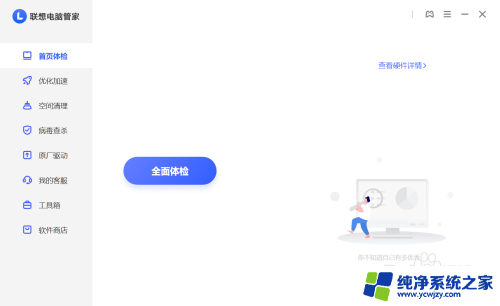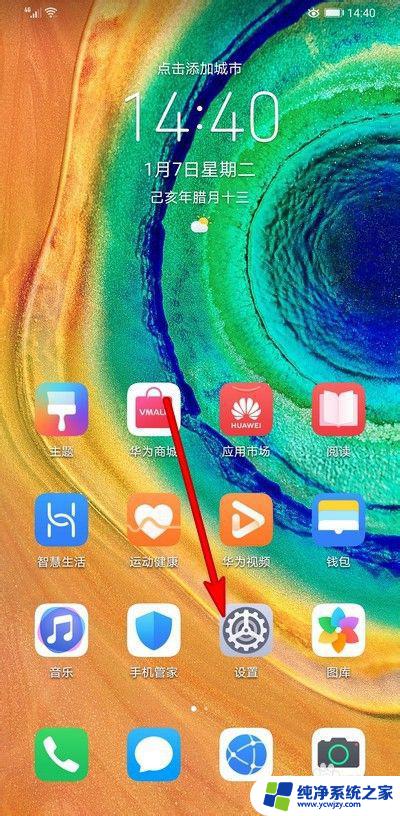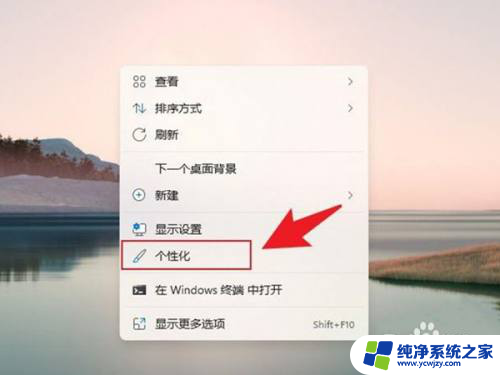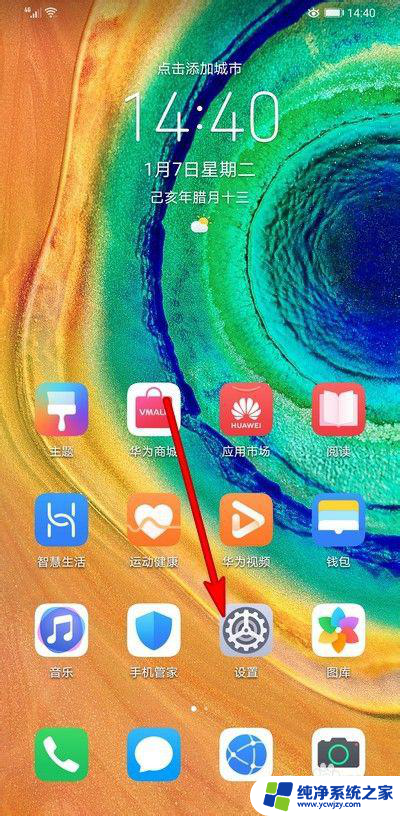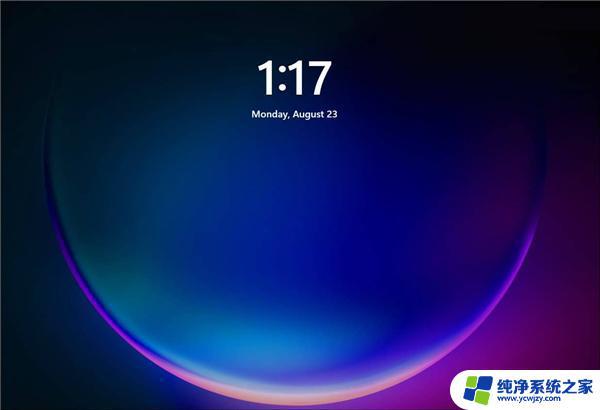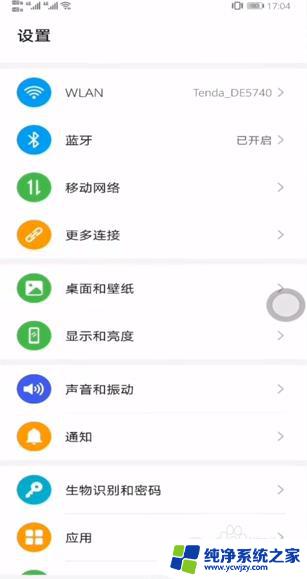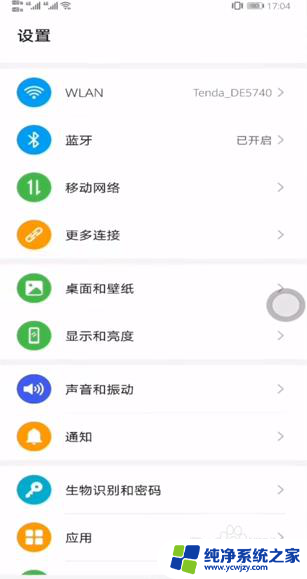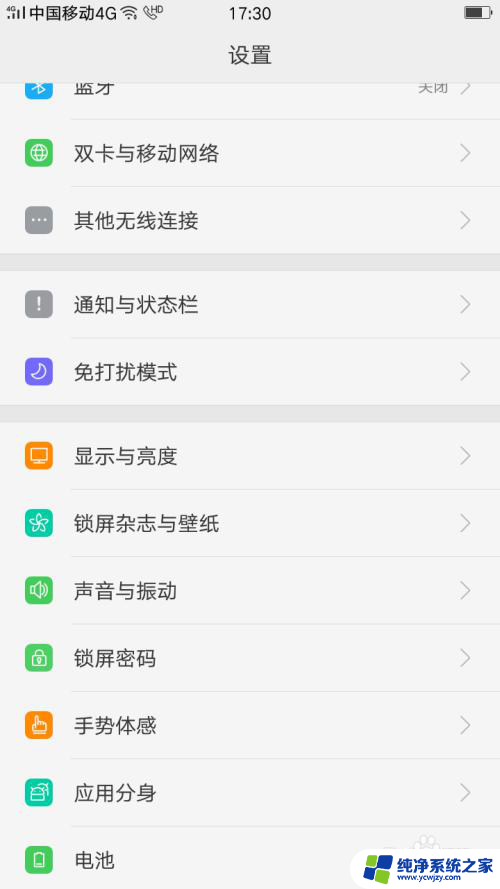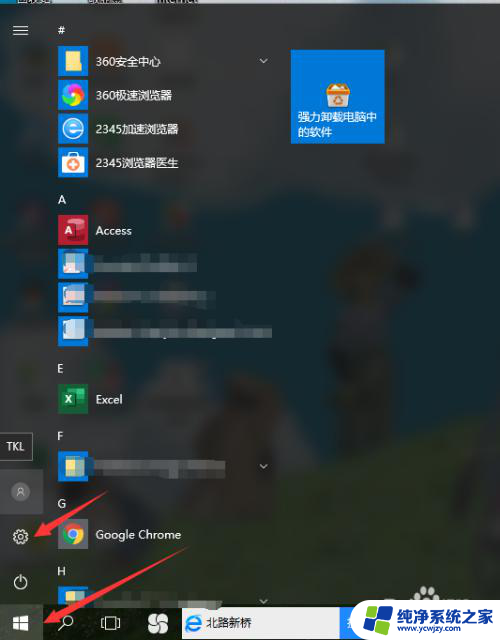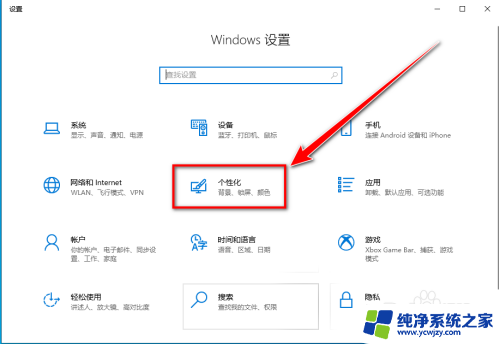联想怎么换电脑锁屏壁纸 如何在电脑上更换锁屏壁纸
更新时间:2023-09-22 17:05:47作者:xiaoliu
联想怎么换电脑锁屏壁纸,在电脑使用过程中,我们经常会发现锁屏壁纸的重要性,一个美观的锁屏壁纸不仅可以提升电脑的整体外观,还能带来愉悦的视觉体验。如何在电脑上更换锁屏壁纸呢?对于使用联想电脑的用户来说,这个过程非常简单。联想电脑提供了多种更换锁屏壁纸的方法,无论是通过系统自带的图片,还是自定义图片,都能轻松实现个性化设置。接下来我们将一起探讨如何在联想电脑上更换锁屏壁纸的具体步骤。
步骤如下:
1.第一步,打开电脑开始键找到左边,第二个设置图标并点击,如图所示:
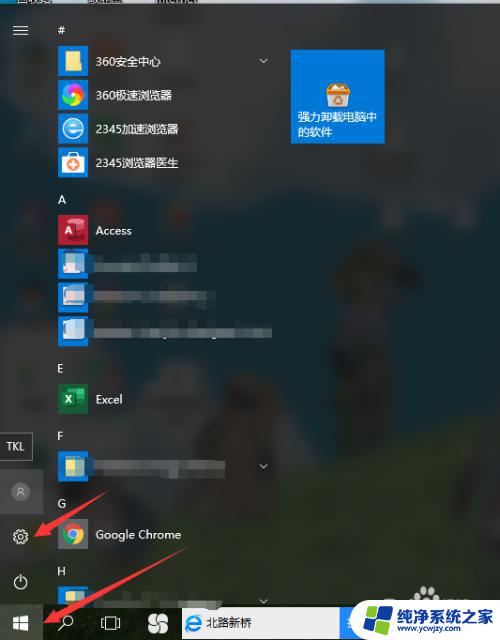
2.第二步,打开设置页面,在第一行中的最右边可以看到个性化设置,如图所示:
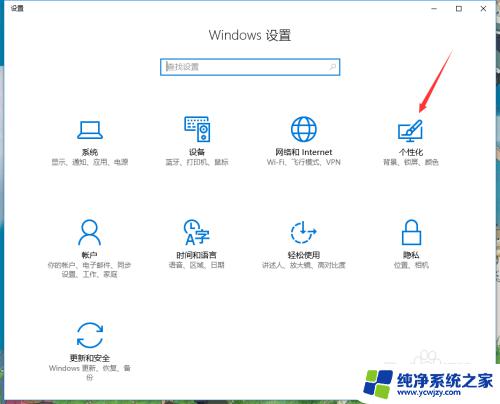
3.第三步,进入个性化设置。在菜单栏中找到锁屏界面,并点击锁屏界面,如图所示:
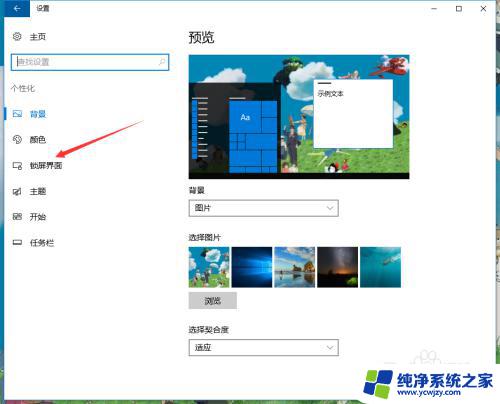
4.第四步,在锁屏界面设置中。可以看到当前锁屏的壁纸,在下面的选择图片中可以进行图片浏览,如图所示:

5.第五步,点击浏览图片。可以选择电脑中个人下载的桌面壁纸,选择后点击确定,如图所示:
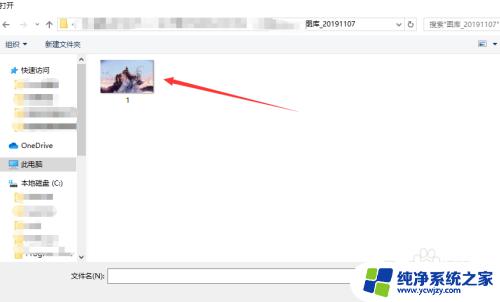
以上是联想更改电脑锁屏壁纸的全部内容,如果您遇到相同的问题,请参考本文的方法进行处理,希望这对您有所帮助。